참고: 이 문서는 곧 사용이 중단됩니다. "페이지를 찾을 수 없음" 문제를 방지하기 위해 알고 있는 링크를 제거하고 있습니다. 이 페이지에 대한 링크를 만든 경우 링크를 제거해 주세요. 그러면 웹을 연결된 상태로 유지하겠습니다.
Word에서는 문서 전체에 적용되는 문자 스타일, 단락 스타일, 연결된 단락 스타일, 수동 서식에 대한 색 구분을 표시할 수 있습니다. 색 구분을 사용하면 스타일을 사용해 서식이 지정된 텍스트와 수동으로 서식이 지정된 텍스트를 빠르게 구분할 수 있습니다. 색 구분을 사용해 스타일이 일정하지 않게 적용된 텍스트를 쉽게 찾아서 수정할 수도 있습니다. 예를 들어 12포인트 Cambria 글꼴의 텍스트와 기본적으로 표준 스타일을 사용해 서식이 지정되어 있으며 12포인트 Cambria 글꼴을 사용하는 텍스트는 동일하게 보입니다. 그러나 스타일을 사용하여 서식이 지정된 텍스트는 빠르게 다른 글꼴로 전체 변경이 가능하다는 중요한 차이점이 하나 있습니다. 예를 들어 나중에 글꼴을 변경하려면 수동으로 서식이 지정된 각 텍스트는 개별적으로 업데이트해야 합니다.
-
보기 탭에서 인쇄 모양을클릭 합니다.
-
홈 탭에서 스타일 창을클릭 합니다.
-
다음 중 하나를 수행합니다.
|
작업 |
방법 |
|
문서에서 사용되는 스타일 보기 |
스타일 가이드 표시 확인란을 선택합니다. |
|
문서에서 수동 서식이 적용된 위치 보기 |
직접 서식 가이드 표시 확인란을 선택합니다. |
-
스타일 가이드 및 직접 서식 가이드
-
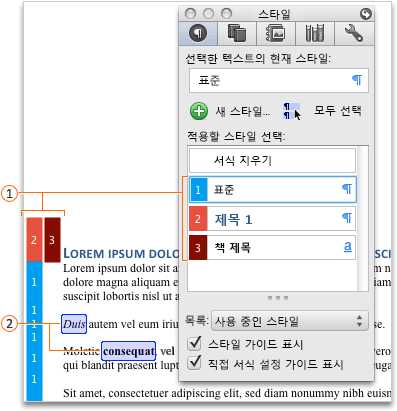
-

-

참고 사항:
-
각 스타일에 해당하는 색과 숫자는 Word에서 자동으로 결정되며 문서마다 다를 수 있고 문서를 다시 열 때마다 달라질 수 있습니다.
-
Word에서 텍스트 상자, 프레임, 부동 개체 또는 부동 이미지에 적용되는 스타일에는 색 구분을 적용하지 않습니다.
-
Word에서는 표 또는 문서의 첫 번째 열에 대한 스타일 가이드만 표시합니다. 하지만 직접 서식 가이드는 모든 표 및 문서 열에 대해 표시됩니다.
-
-
보기 메뉴에서 인쇄 모양을 클릭합니다.
-
표준 도구 모음에서 도구 상자


-
다음 중 하나를 수행합니다.
|
작업 |
방법 |
|
문서에서 사용되는 스타일 보기 |
스타일 가이드 표시 확인란을 선택합니다. |
|
문서에서 수동 서식이 적용된 위치 보기 |
직접 서식 가이드 표시 확인란을 선택합니다. |
-
스타일 가이드 및 직접 서식 가이드
-
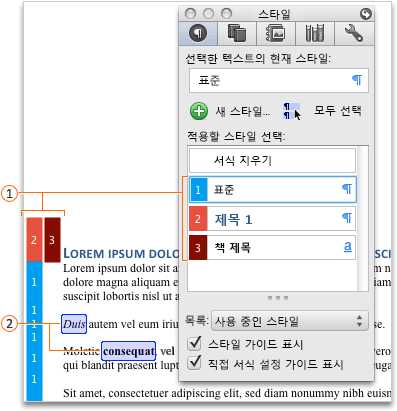
-

-

참고 사항:
-
각 스타일에 해당하는 색과 숫자는 Word에서 자동으로 결정되며 문서마다 다를 수 있고 문서를 다시 열 때마다 달라질 수 있습니다.
-
Word에서 텍스트 상자, 프레임, 부동 개체 또는 부동 이미지에 적용되는 스타일에는 색 구분을 적용하지 않습니다.
-
Word에서는 표 또는 문서의 첫 번째 열에 대한 스타일 가이드만 표시합니다. 하지만 직접 서식 가이드는 모든 표 및 문서 열에 대해 표시됩니다.
-










